pscc如何添加字体手机 PScc中如何安装字体文件
日期: 来源:铲子手游网
Photoshop CC是一款功能强大的图像处理软件,无论是在电脑上还是在手机上使用,都能帮助我们实现各种创意和设计,在使用PScc时,有时我们可能需要使用一些特殊的字体来增加设计的个性化和独特性。如何在手机上添加字体呢?在PScc中又该如何安装字体文件呢?本文将为大家介绍在PScc中添加字体的方法,让我们一起来探索吧!
PScc中如何安装字体文件
具体方法:
1.首先,我们需要从网上下载字体。直接从百度搜索字体下载就有很多下载网站,你可以自行选择需要下载的字体,在此不再讲述如何下载。
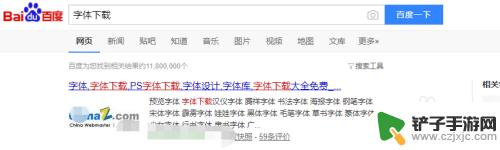
2.然后,字体下载完以后,解压,打开字体文件夹,我们可以看到我们所下载的字体,字体都是以.ttf结尾的,然后我们Ctrl+C全选。然后Ctrl+C复制,我们需要把这些字体粘贴到我们电脑上放置字体的地方。
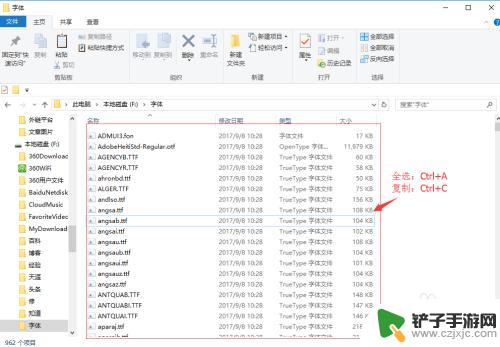
3.然后打开我的电脑的C盘,找到windows。然后打开里面的fonts文件夹:C:Windows/fonts,我们可以看到这边放置的字体
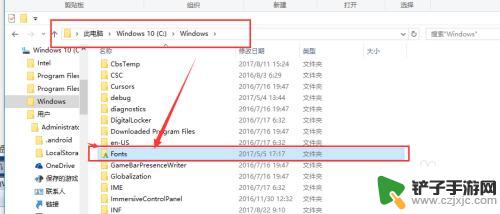
4.然后我们使用快捷键Ctrl+V,将刚才复制的字体粘贴到该文件夹。

5.粘贴完以后,我们需要重新打开我们的PS,如果已打开,就关闭后再打开,重新打开才看得见新添加的字体
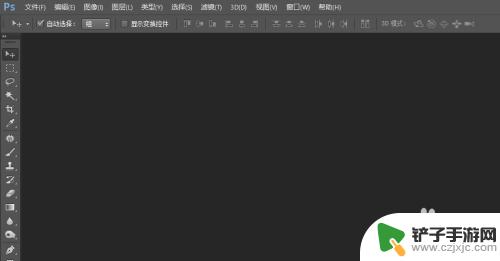
6.然后打开文件,在字体选择中,我们就可以看到自己的字体了。
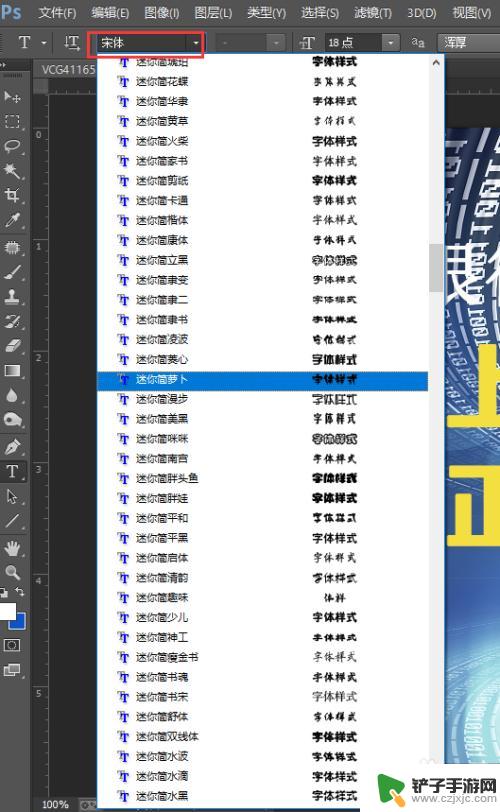
以上就是如何在PSCC中添加字体到手机的全部内容,如果你也碰到了同样的情况,可以参考我的方法来解决,希望对大家有所帮助。











